Operation Manual
Table Of Contents
- Neuerungen
- Lehrgänge mit ersten Schritten für InDesign
- Arbeitsbereich und Workflow
- Grundlagen des Arbeitsbereichs
- Anpassen von Menüs und Tastaturbefehlen
- Toolbox
- Anzeigen des Arbeitsbereichs
- Festlegen von Voreinstellungen
- Standard-Tastaturbefehle
- Anpassen des Workflows
- Aufgabenpakete
- Konvertieren von QuarkXPress- und PageMaker-Dokumenten
- Erstellen neuer Dokumente
- PageMaker-Menübefehle
- Wiederherstellen und Rückgängigmachen
- Speichern von Dokumenten
- Weitergeben von Inhalten
- Workflow-Management von Dateien – Grundlagen
- Arbeiten mit ConnectNow
- Arbeiten mit Dateien und Vorlagen
- Arbeiten mit verwalteten Dateien
- Layout und Design
- Musterseiten
- Erstellen von Dokumenten
- Erstellen neuer Dokumente
- Generieren von QR-Codes | CC
- Lineale und Maßeinheiten
- Raster
- Seiten und Druckbögen
- Liquid Layouts und alternative Layouts | CC, CS6
- Verknüpfter Inhalt | CC, CS6
- Hinzufügen einer einfachen Seitennummerierung
- Erstellen neuer Dokumente (nur Chinesisch, Japanisch und Koreanisch)
- Ausrichten und Verteilen von Objekten
- Beschneidungspfade
- Erstellen neuer Dokumente
- Erstellen von Inhaltsverzeichnissen
- Erstellen eines Indexes
- Erstellen von Buchdateien
- Erstellen von Text und Textrahmen
- Erstellen von Pfadtext
- Text
- Erstellen von Text und Textrahmen
- Einfügen von Text in einen Rahmen
- Verketten von Text
- Artikel
- Umfließen von Objekten mit Text
- Arabische und hebräische Funktionen | CC, CS6
- Textrahmeneinpassungsoptionen | CC, CS6
- Verknüpfte Textabschnitte
- Verknüpfter Inhalt | CC, CS6
- Hinzufügen von redaktionellen Notizen in InDesign
- Verankerte Objekte
- Aufzählungszeichen und Nummerierungen
- Beschriftungen
- Erstellen von Pfadtext
- Bearbeiten von Text
- Suchen/Ersetzen
- Fußnoten
- Formatting CJK characters (Formatieren von CJK-Zeichen)
- Glyphen und Sonderzeichen
- Verknüpfte Textabschnitte (CS5.5)
- Rechtschreibprüfung und Sprachwörterbücher
- Textvariablen
- Verfolgen und Überprüfen von Änderungen
- Formate
- Typografie
- Formatieren von Text
- Formatieren von Zeichen
- Formatieren von Absätzen
- Kerning und Laufweite
- Zeilenabstand
- Verwenden von Schriftarten
- Arabische und hebräische Funktionen | CC, CS6
- Ausrichten von Text
- Aufzählungszeichen und Nummerierungen
- Formatting CJK characters (Formatieren von CJK-Zeichen)
- Tabulatoren und Einzüge
- Textsatz
- Tabellen
- Interaktivität
- Zeichnen und Malen
- Farbe
- Transparenz
- Exportieren und Veröffentlichen
- Exportieren
- Exportieren von Inhalt ins EPUB-Format | CC
- Exportieren von Inhalt ins HTML-Format | CC
- Exportieren als Adobe PDF-Datei
- Export zum JPEG-Format
- Exportieren von Inhalt ins EPUB-Format | CS6
- Exportieren von Inhalt ins EPUB-Format | CS5.5
- Exportieren von Inhalt ins HTML-Format | CS6 & CS5.5
- Adobe PDF-Optionen
- Exportieren von Inhalt in HTML (CS5.5)
- Exportieren in das JPEG-Format
- Exportieren von XML
- Drucken
- Drucken von Dokumenten
- Drucken von Grafiken und Schriftarten
- Drucken von Broschüren
- Druckermarken und Anschnitt
- Vorbereitungen für den Druck von Separationen
- Anpassen von Druckfarbenoptionen für das Überfüllen
- Erstellen von PostScript- und EPS-Dateien
- Druckfarben, Separationen und Rasterweite
- Farbmanagement
- Überdrucken
- Preflight-Prüfung von Dateien vor der Abgabe
- Vorbereiten von PDF-Dateien für Druckdienstleister
- Drucken von Miniaturen und Dokumenten mit Übergröße
- Überfüllungsvorgaben
- Überfüllen von Dokumenten und Büchern
- Digitale Veröffentlichungen
- Automatisierung
- Barrierefreiheit
- Systemanforderungen
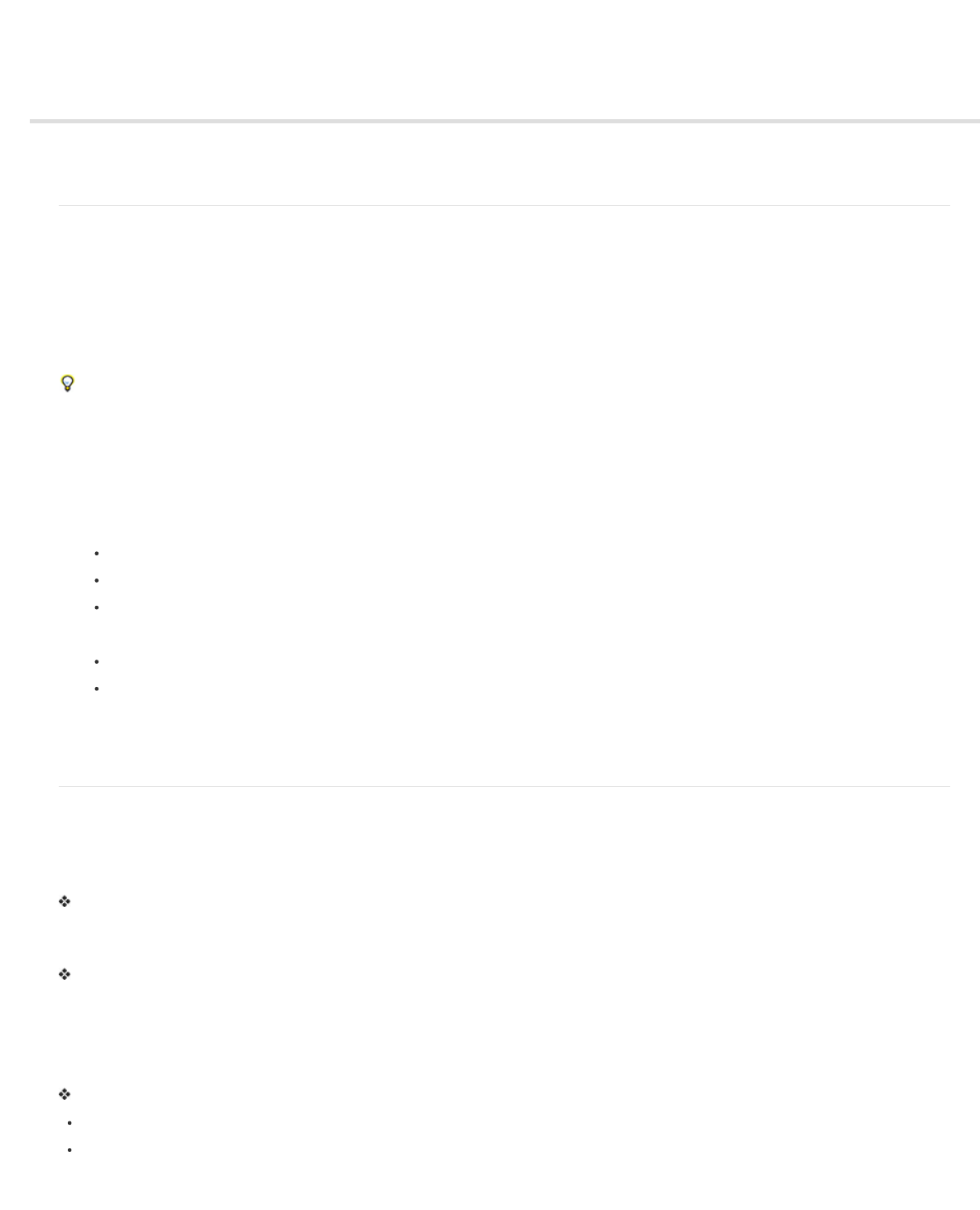
Lesezeichen
Nach oben
Nach oben
Erstellen von Lesezeichen in PDF-Dokumenten
Verwalten von Lesezeichen
Erstellen von Lesezeichen in PDF-Dokumenten
Ein Lesezeichen ist eine mit erläuterndem Text versehene Verknüpfung, die das Navigieren in PDF-Dokumenten erleichtert. Die im InDesign-
Dokument erstellten Lesezeichen werden links im Fenster von Acrobat oder Adobe Reader auf der Registerkarte „Lesezeichen“ angezeigt. Über
jedes Lesezeichen können Sie zu einem Textanker oder einer Seite wechseln.
Die Einträge eines generierten Inhaltsverzeichnisses werden automatisch dem Lesezeichenbedienfeld hinzugefügt. Sie können das Dokument mit
weiteren Lesezeichen anpassen, um den Leser auf einen bestimmten Abschnitt hinzuweisen oder die Navigation noch weiter zu erleichtern.
Lesezeichen können unter anderen Lesezeichen verschachtelt sein.
Auf der Registerkarte „Lesezeichen“ des PDF-Dokuments sollen Lesezeichen angezeigt werden, das Inhaltsverzeichnis soll aber nicht in der
PDF-Datei angezeigt werden. Erstellen Sie in diesem Fall auf der letzten Seite des Dokuments ein Inhaltsverzeichnis. Schließen Sie dann beim
Export ins PDF-Format die letzte Seite nicht mit ein. Sie können die letzte Seite der exportierten PDF-Datei auch in Acrobat löschen, wenn Sie
sie mit eingeschlossen haben.
1. Wählen Sie „Fenster“ > „Interaktiv“ > „Lesezeichen“, um das Lesezeichenbedienfeld anzuzeigen.
2. Klicken Sie auf das Lesezeichen, unter dem Sie das neue Lesezeichen platzieren möchten. Wenn Sie kein vorhandenes Lesezeichen
auswählen, wird das neue Lesezeichen automatisch am Ende der Liste eingefügt.
3. Führen Sie einen der folgenden Schritte durch, um das Ziel für das Lesezeichen anzugeben:
Klicken Sie in den Text, um eine Einfügemarke zu setzen.
Wählen Sie Text aus. (Der ausgewählte Text wird standardmäßig zum Namen des Lesezeichens.)
Doppelklicken Sie im Seitenbedienfeld auf eine Seite, um diese im Dokumentfenster anzuzeigen.
4. Führen Sie einen der folgenden Schritte aus, um das Lesezeichen zu erstellen:
Klicken Sie im Lesezeichenbedienfeld auf das Symbol „Neues Lesezeichen erstellen“.
Wählen Sie aus dem Bedienfeldmenü den Befehl „Neues Lesezeichen“.
Lesezeichen werden beim Öffnen der exportierten PDF-Datei in Adobe Reader oder Acrobat auf der Registerkarte „Lesezeichen“ angezeigt.
Hinweis: Bei der Aktualisierung des Inhaltsverzeichnisses werden die Lesezeichen neu geordnet und alle aus einem Inhaltsverzeichnis
generierten Lesezeichen am Ende der Liste aufgeführt.
Verwalten von Lesezeichen
Zum Umbenennen, Löschen und Anordnen von Lesezeichen verwenden Sie das Lesezeichenbedienfeld.
Umbenennen eines Lesezeichens
Klicken Sie im Lesezeichenbedienfeld auf das entsprechende Lesezeichen und wählen Sie aus dem Bedienfeldmenü den Eintrag „Lesezeichen
umbenennen“.
Löschen eines Lesezeichens
Klicken Sie im Lesezeichenbedienfeld auf ein Lesezeichen und wählen Sie im Bedienfeldmenü den Eintrag „Lesezeichen löschen“.
Anordnen, Gruppieren und Sortieren von Lesezeichen
Sie können eine Lesezeichenliste verschachteln, um die Beziehungen zwischen den Themen darzustellen. Durch die Verschachtelung werden
einige Lesezeichen zu übergeordneten, andere zu untergeordneten Lesezeichen. Sie können diese Hierarchie nach Bedarf ein- und ausblenden.
Wenn die Reihenfolge der Lesezeichen oder der Verschachtelung geändert wird, bleibt das Erscheinungsbild des Dokuments selbst unverändert.
Führen Sie einen der folgenden Schritte durch:
Um die Lesezeichen-Hierarchie ein- oder auszublenden, klicken Sie auf das Dreieck neben dem Lesezeichen-Symbol.
Um ein Lesezeichen einem anderen Lesezeichen unterzuordnen, wählen Sie das unterzuordnende Lesezeichen bzw. den unterzuordnenden
Lesezeichenbereich aus und ziehen Sie anschließend die entsprechenden Symbole auf das übergeordnete Lesezeichen. Legen Sie die
Lesezeichen ab.
432










